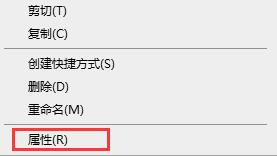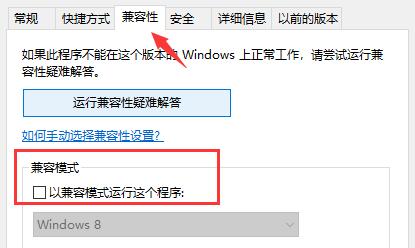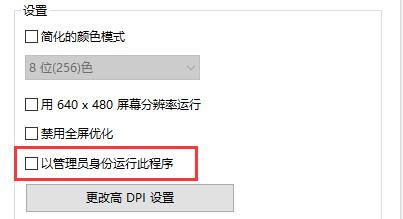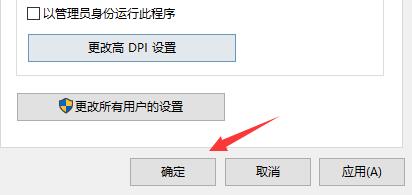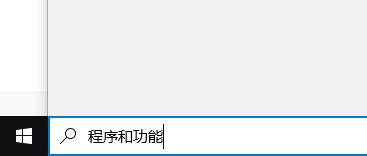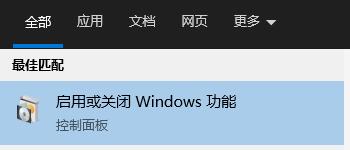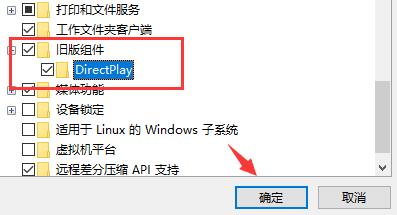首页
Win10玩不了旧游戏怎么办?Win10玩不了旧游戏的解决方法
Win10玩不了旧游戏怎么办?Win10玩不了旧游戏的解决方法
2021-11-23 16:16:21
来源:互联网
作者:admin
虽然说现在的Win10系统已经拥有很强的兼容性,但在玩一些比较旧的游戏时候还是会时不时出现闪退黑屏的情况,那么碰到这种情况应该怎么办呢?下面就和小编一起来看看有什么解决方法吧。
Win10玩不了旧游戏的解决方法
方法一
1、首先,找到我们想要玩的游戏快捷方式,右键选中它,打开“属性”菜单。
2、点击上方的“兼容性”选项卡进入兼容性设置,勾选“以兼容模式运行这个程序”。
3、然后在下方的windows系统选择栏中选择“windows7”或是“windowsxp”。
4、接着勾选下方的“以管理员身份运行”,如果我们玩的游戏特别老,可能还需要勾选上方的几个选项。
5、设置完成后,点击下方“确定”保存设置,就可以尝试打开旧游戏了。
方法二
1、如果还是无法玩旧游戏,那么尝试在下方搜索“程序和功能”,如图所示。
2、接着打开控制面板中的“启用或关闭windows功能”。
3、找到并勾选开启“旧版组件”中的“directplay”,再确定保存就可以玩旧游戏了。
精品游戏
换一批